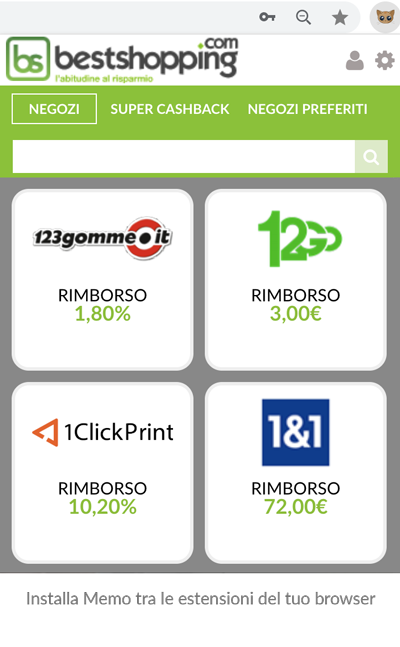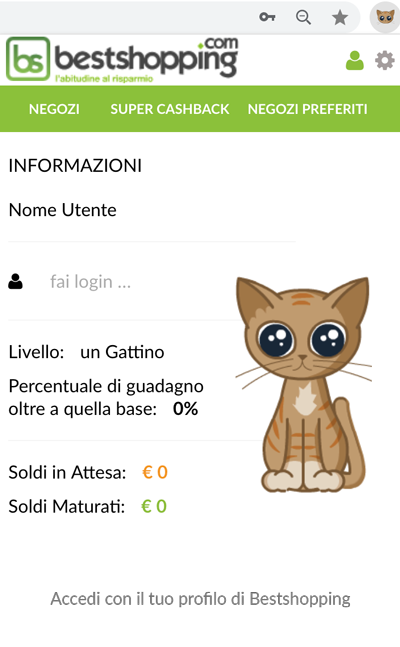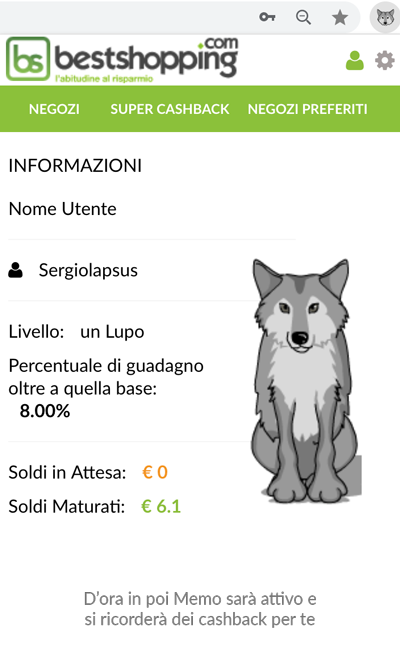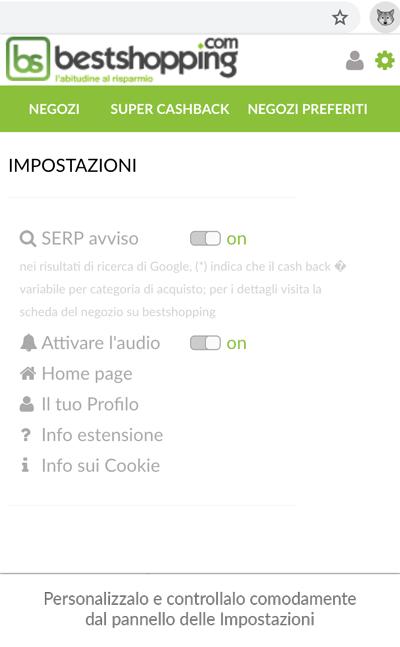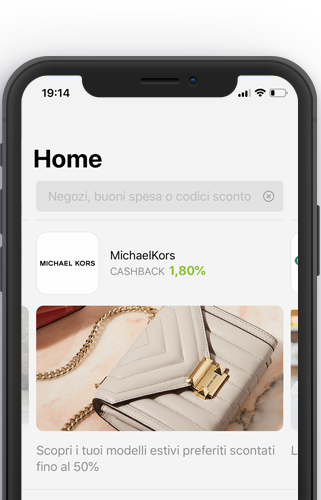L'Assistente Digitale di Bestshopping
v2.1
Sappiamo come sia possibile dimenticarsi di accedere a Bestshopping prima di fare acquisti in Internet, perdendo così il diritto al rimborso sulle spese fatte.
Per questo motivo abbiamo creato MEMO, l'Assistente Digitale: una piccola estensione del browser, un amico elettronico che si ricorda per te di registrare tutti i tuoi acquisti, ti avvisa quando accedi a un sito convenzionato con Bestshopping e ti mostra le percentuali del tuo rimborso.
E’ facile da installare, occupa poco spazio, non rallenta il tuo computer e soprattutto è sicuro, perché certificato da Mozilla, Google, Opera e da tutti i principali browser per Pc e Mac.
Offerta limitata nel tempo — scade tra 30 giorni!
Ottieni 3€ aggiuntivi di cashback quando completi il tuo primo acquisto usando MEMO.
Accedi al tuo profilo per attivare i dati di MEMO, poi (opzionale) digita una url di un negozio (es. www.monclick.it) per controllare che appaia il messaggio del rimborso in cima alla pagina.
Con MEMO per Browser, non ci saranno più rimborsi perduti durante i tuoi acquisti! Sarà MEMO a ricordarti quando sarai in un sito con rimborso! Con più di 2700 negozi, non potrai che trovare questo Assistente semplicemente fantastico!
MEMO funziona se hai fatto Login in Bestshopping almeno una volta da quando lo hai installato. La prima volta, deve leggere i dati dei Negozi per potersi attivare. E' facile controllare se sta funzionando: cliccando l'icona dell'animaletto di Bestshopping che vedi nel tuo Browser appare un menu con il tuo pseudonimo; oppure se navighi in un sito con Rimborso, in cima alla pagina appare un messaggio di Avviso sul rimborso e un bottone da cliccare per attivarlo.

Se appare il tuo pseudonimo, tutto funziona correttamente!
Come si usa?
Seguire il link allo store preferito e installare MEMO.
Se usi la versione iOS o Android:
accedi all'APP di MEMO e collegati con il tuo account di Bestshopping.
Se usi la versione per PC/MAC:
accedi con il tuo account al sito di Bestshopping.
Entrando nel profilo, MEMO acquisisce i tuoi dati e da quel momento è pronto a funzionare.
Usa il browser di sistema come sempre.
MEMO apparirà con il link di attivazione.
Clicca il link e continua la navigazione dalla finestra di MEMO in poi.
Come si attiva la soglia di incasso a 10€?
È semplicissimo: con MEMO installato, attiva il cashback e fai un acquisto partendo da uno dei link suggeriti da MEMO.
Appena l’acquisto appare nel tuo Profilo Bestshopping, accedi al sito e attiva l’opzione "Incassa a 10€".
Da quel momento e per i successivi 30 giorni, potrai incassare i tuoi guadagni già a 10€ anziché 40€. Se continuerai a usare MEMO, la soglia rimarrà sempre a 10€! Altrimenti, tornerà automaticamente a 40€.
🔔 Nota importante: l'attivazione dell'opzione "Incassa a 10€" è disponibile solo accedendo dal sito web (non dall’app). Ma una volta attivata, vale anche sull’APP!
Come Funziona MEMO
Inoltre, L'Assistente Digitale di Bestshopping attiva sul tuo browser un menù per accedere velocemente al totale maturato del tuo Rimborso, al tuo Profilo e alla Home Page di Bestshopping.
Privacy per l'estensione, Cookie utilizzati e User Data Policy
Poiché l'estensione funziona con gli utenti registrati a Bestshopping, essa utilizza le informazioni del tuo Profilo Utente per il riconoscimento del Rimborso e dello pseudonimo; pertanto è necessario collegarsi almeno una volta al Profilo Utente con user e password per far funzionare l'addon correttamente.
Per identificare il negozio per il quale Bestshopping può riconoscerti un rimborso, l'estensione accede alla url sicura di Bestshopping e della "cloud" di Amazon per aggiornare i dati sui domini dei Negozi con rimborso e per rispondere alle eventuali ricerche.
Detailed User Data Policy. L'estensione utilizza il protocollo HTTPS sicuro per criptare ogni comunicazione. Non accede a nessun dato sensibile del tuo account Bestshopping, se non al tuo pseudonimo. Non accede a nessun dato del browser. Per avvisarti dei rimborsi dai siti web, legge la url su cui navighi e la incrocia con un database che tiene in memoria e che aggiorna di tanto in tanto. Se la url è presente, ti avvisa del rimborso. Non invia, nè memorizza nessuna informazione su dove navighi o che cosa fai. Utilizza un cookie TECNICO per sapere chi sei. Il cookie non contiene alcuna informazione riconducibile all'utente.
Per altre domande, non esitare a contattarci qui.
F.A.Q.
-
1. Come mai MEMO non funziona su Amazon?
Ci spiace, ma MEMO è volutamente disattivato sul dominio amazon.it su richiesta di Amazon. Puoi usare il sito partendo da bestshopping.com come sempre.
Anche i seguenti negozi sono disabilitati:
- Hotels.com
- Expedia
- eBay
- OnlineCV
- EdenFantasys
- Yousporty
- JoeLe
- Prelved
- HONOR
- VIVIgas
- Busbud
- Fontspring
- Estrid
- Businessshop
- CiboCrudo
- Gazzetta Store
- GazzettaDigitale
- Corriere Store
- HomeAway
-
2. Cosa devo fare se MEMO non funziona?
Se hai installato MEMO e non funziona, assicurati di aver effettuato il login sul sito di Bestshopping con la tua user e password: i cookie del Profilo Utente attiveranno MEMO. Assicurati inoltre che MEMO possa accedere alle nostre URL API it.bestshopping.com e alla nostra cloud sul dominio .cloudfront.net
-
3. Non vedo l’icona di MEMO: come posso fare per pinnarla?
Se vuoi bloccare (o, in inglese, “pinnare”) MEMO nel tuo browser, in modo che sia sempre visibile, comincia andando col mouse sulla barra degli strumenti e clicca sul pulsante estensioni:
- Su Chrome, clicca sul pulsante a forma di puzzle in alto a destra, quindi clicca sull’icona a forma di puntina di fianco a MEMO;
- Su Firefox, clicca sempre sul pulsante a forma di puzzle, quindi sulla rotellina di fianco a MEMO, e seleziona “aggiungi alla barra degli strumenti”;
- Su Opera, troverai in alto a destra una icona a forma di cubo: cliccaci sopra, poi clicca sulla puntina a fianco dell’estensione MEMO.
Una volta pinnato MEMO, potrai sempre trovarlo in cima al tuo browser!
-
4. C'è MEMO per mobile o per altri browser PC e Mac?
Sì. Segui il link indicato per accedere al MEMO che stai cercando.
- Safari iOS (iPhone e iPad) – dall'App Store
- Chrome Android – da Google Play
- Safari per Mac - dal MacStore
- Chrome per PC e Mac
- Firefox per PC e Mac
- Microsoft Edge per PC e Mac
- Opera per PC e Mac
Per altre domande, non esitare a contattarci qui.